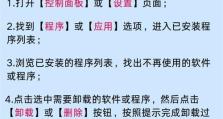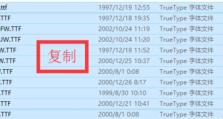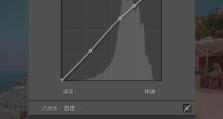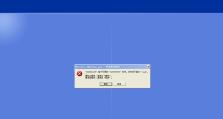解决电脑DNS错误的有效方法(遇到DNS错误?别慌,跟着这些步骤解决吧!)
在使用电脑上网的过程中,我们有时会遇到DNS错误的提示,导致无法正常访问网页。DNS(DomainNameSystem)是将域名转换为IP地址的系统,当我们输入一个网址时,电脑会向DNS服务器请求解析对应的IP地址。如果出现DNS错误,可能是由于网络设置问题或者DNS服务器故障所致。为了帮助大家解决这一问题,本文将提供一些有效的方法。
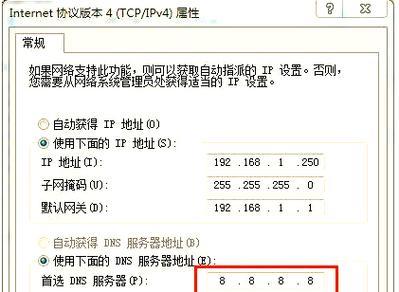
一、检查网络连接设置
二、尝试使用备用DNS服务器
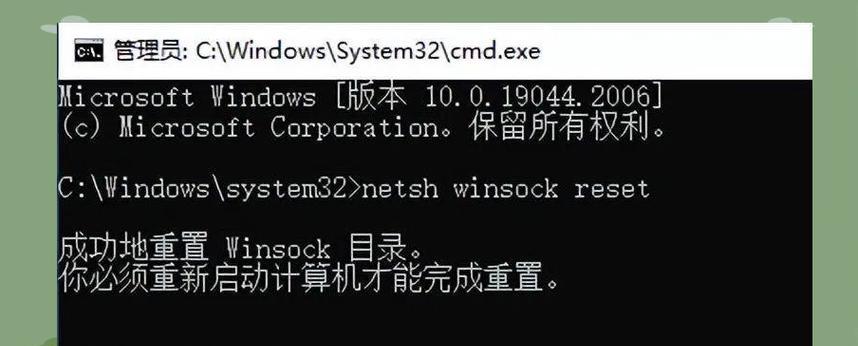
三、清除DNS缓存
四、重置网络适配器
五、更新网络驱动程序

六、检查防火墙设置
七、禁用暂时不需要的网络连接
八、修复或重装网络协议
九、检查Hosts文件
十、运行网络故障排除工具
十一、重新启动路由器和调制解调器
十二、更改电脑的IP地址设置
十三、尝试使用公共DNS服务器
十四、联系网络服务提供商
十五、咨询专业技术支持人员
一:检查网络连接设置。打开控制面板,进入网络和Internet设置,确保网络连接设置正确配置。
二:尝试使用备用DNS服务器。在网络连接属性中找到Internet协议版本4(TCP/IPv4),点击“属性”,将DNS服务器地址更改为备选DNS服务器。
三:清除DNS缓存。打开命令提示符,输入“ipconfig/flushdns”命令,清除DNS缓存。
四:重置网络适配器。在控制面板的网络和Internet设置中选择“更改适配器设置”,右键点击网络适配器,选择“禁用”后再重新启用。
五:更新网络驱动程序。访问电脑制造商的官方网站,下载并安装最新的网络驱动程序。
六:检查防火墙设置。确保防火墙没有阻止DNS请求。可以尝试暂时关闭防火墙来测试是否解决了问题。
七:禁用暂时不需要的网络连接。如有多个网络连接,禁用除当前使用的网络连接外的其他连接。
八:修复或重装网络协议。在网络连接属性中,选择Internet协议版本4(TCP/IPv4),点击“属性”,选择“自动获取IP地址”和“自动获取DNS服务器地址”。
九:检查Hosts文件。使用记事本打开C:\Windows\System32\drivers\etc文件夹下的hosts文件,确保没有任何错误的配置。
十:运行网络故障排除工具。在控制面板中选择“网络和Internet”,点击“网络和共享中心”,选择“故障排除问题”。
十一:重新启动路由器和调制解调器。将路由器和调制解调器断电数分钟后再重新插入电源。
十二:更改电脑的IP地址设置。在网络连接属性中,选择Internet协议版本4(TCP/IPv4),点击“属性”,手动设置IP地址。
十三:尝试使用公共DNS服务器。例如,谷歌的公共DNS服务器地址为“8.8.8.8”和“8.8.4.4”。
十四:联系网络服务提供商。如果以上方法都没有解决问题,可能是网络服务提供商的故障,及时联系他们进行修复。
十五:咨询专业技术支持人员。如果以上方法仍然无效,建议寻求专业技术支持人员的帮助,他们会根据具体情况提供个性化解决方案。
通过本文提供的方法,相信大家能够有效解决电脑DNS错误的问题。在遇到DNS错误时,不要慌张,按照上述步骤逐一排查,一般都能找到解决办法。如果实在无法解决,及时联系网络服务提供商或专业技术支持人员,他们会给予进一步的帮助。希望大家能够顺利解决电脑DNS错误,畅快地上网。